26.2.3. MetaSearch Catalog Client
26.2.3.1. Introductie
MetaSearch is een plug-in voor QGIS om te werken met metadata catalogus services, die de standaard OGC Catalog Service voor het web (CSW) ondersteunen.
MetaSearch verschaft een eenvoudige en intuïtieve benadering en gebruikersvriendelijke interface om catalogussen met metadata te doorzoeken binnen QGIS.
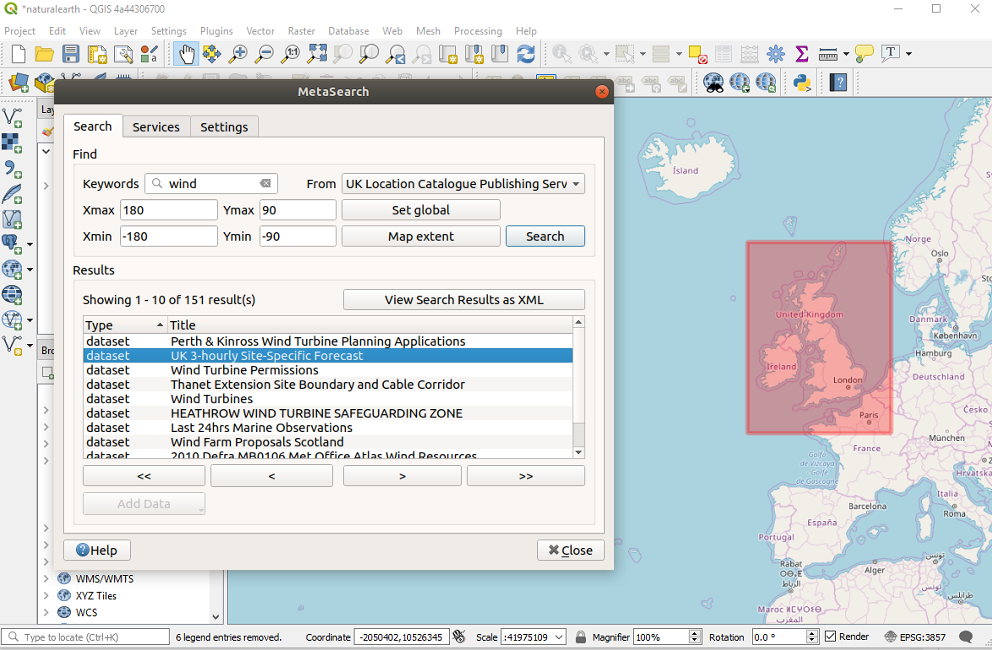
Fig. 26.12 Zoeken en resultaten van services in MetaSearch
26.2.3.2. Werken met Metadata-catalogussen in QGIS
MetaSearch is standaard opgenomen in QGIS, met al zijn afhankelijkheden, en kan worden ingeschakeld vanuit Plug-ins beheren en installeren in QGIS.
CSW (Catalog Service for the Web)
CSW (Catalog Service for the Web) is een OGC (Open Geospatial Consortium) specificatie die algemene interfaces definieert om metadata over gegevens, services, en andere potentiële bronnen te ontdekken, door te bladeren en te bevragen.
Opstarten
Klik op het pictogram  of selecteer in het hoofdmenu van QGIS om MetaSearch op te starten. Het dialoogvenster MetaSearch zal verschijnen. De GUI bestaat uit drie tabs: Services, Zoek en Instellingen.
of selecteer in het hoofdmenu van QGIS om MetaSearch op te starten. Het dialoogvenster MetaSearch zal verschijnen. De GUI bestaat uit drie tabs: Services, Zoek en Instellingen.
Catalogus-services beheren
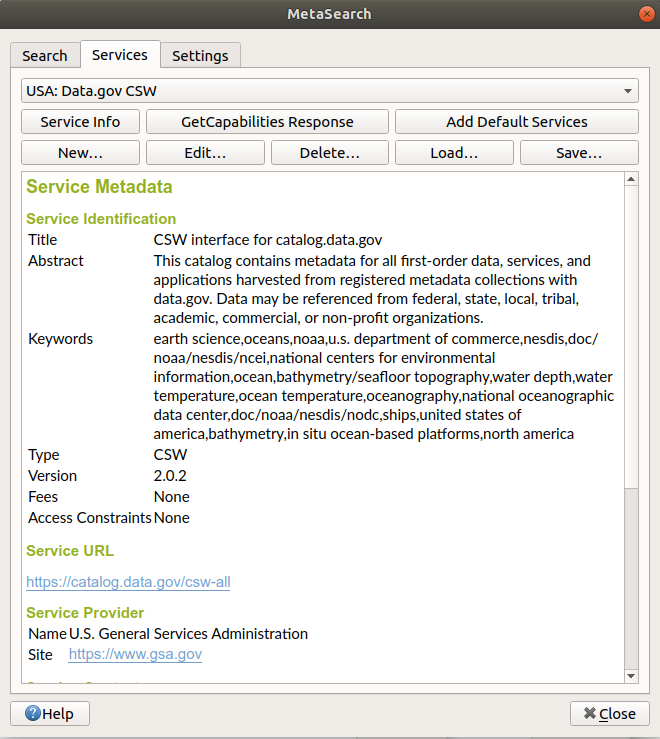
Fig. 26.13 Catalogus-services beheren
De tab Services stelt de gebruiker in staat alle beschikbare catalogus-services te beheren. MetaSearch verschaft een standaard lijst van Catalogus-services, die kunnen worden toegevoegd door op de knop Standaard services toevoegen te drukken.
Klik op het keuzevak voor selecteren om alle vermelde items voor Catalog Service te zoeken.
Een item Catalog Service toevoegen:
Klik op de knop Nieuw
Voer een Naam in voor de service, als ook de URL (eindpunt). Onthoud dat alleen de basis-URL is vereist (geen volledige URL voor GetCapabilities).
Als de CSW authenticatie vereist, voer dan de van toepassing zijnde gegevens voor Gebruikersnaam en Wachtwoord in.
Klik op OK om de service aan de lijst met items toe te voegen.
Een bestaand item Catalog Service bewerken:
Selecteer het item dat u wilt bewerken
Klik op de knop Bewerken
En pas de waarden voor Naam of URL aan
Klik op OK.
Selecteer, om een item Catalogus-service te verwijderen, het item dat u wilt verwijderen en klik op de knop Verwijderen. U zult worden gevraagd het verwijderen te bevestigen.
MetaSearch staat het laden en opslaan van verbindingen naar een XML-bestand toe. Dit is handig wanneer u instellingen tussen toepassingen moet delen. Hieronder staat een voorbeeld van de bestandsindeling XML.
<?xml version="1.0" encoding="UTF-8"?>
<qgsCSWConnections version="1.0">
<csw name="Data.gov CSW" url="https://catalog.data.gov/csw-all"/>
<csw name="Geonorge - National CSW service for Norway" url="https://www.geonorge.no/geonetwork/srv/eng/csw"/>
<csw name="Geoportale Nazionale - Servizio di ricerca Italiano" url="http://www.pcn.minambiente.it/geoportal/csw"/>
<csw name="LINZ Data Service" url="http://data.linz.govt.nz/feeds/csw"/>
<csw name="Nationaal Georegister (Nederland)" url="http://www.nationaalgeoregister.nl/geonetwork/srv/eng/csw"/>
<csw name="RNDT - Repertorio Nazionale dei Dati Territoriali - Servizio di ricerca" url="http://www.rndt.gov.it/RNDT/CSW"/>
<csw name="UK Location Catalogue Publishing Service" url="http://csw.data.gov.uk/geonetwork/srv/en/csw"/>
<csw name="UNEP/GRID-Geneva Metadata Catalog" url="http://metadata.grid.unep.ch:8080/geonetwork/srv/eng/csw"/>
</qgsCSWConnections>
Een lijst met items laden:
Klik op de knop Laden. Een nieuw venster zal openen.
Klik op de knop Bladeren en navigeer naar het XML-bestand met items dat u wilt laden.
Klik op Openen. De lijst met items zal worden weergegeven.
Selecteer de items die u uit de lijst wilt toevoegen en klik op Laden.
Klik op de knop Service Info om informatie over de geselecteerde Catalog Service weer te geven, zoals een identificatie voor de service, service provider en contactinformatie. Als u het ruwe antwoord in XML wilt bekijken, klik op de knop Antwoord van GetCapabilities. Een afzonderlijk venster zal openen dat de XML met Capabilities weergeeft.
Zoeken in Catalogus-services
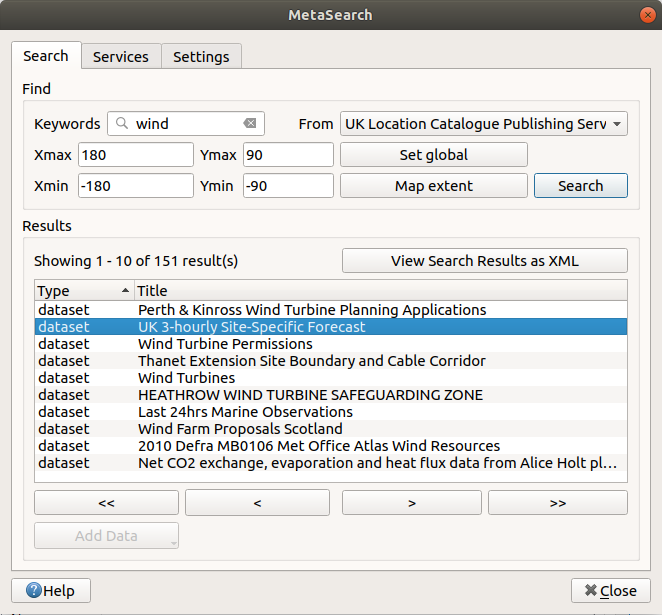
Fig. 26.14 Zoeken in Catalogus-services
De tab Zoeken stelt de gebruiker in staat Catalogus-services te bevragen op gegevens en services, verschillende zoekparameters in te stellen en resultaten te bekijken.
De volgende parameters voor het zoeken zijn beschikbaar:
Sleutelwoorden: vrije tekst sleutelwoorden om te zoeken;
Van: de Catalogus-service die bevraagd moet worden
Kaartbereik: het ruimtelijk gebied waarop gefilterd moet worden, gedefinieerd door Xmax, Xmin, guilabel:Ymax, en guilabel:Ymin. Klik op Stel globaal in om een globale zoekactie uit te voeren, klik op Kaartbereik om een zoekactie uit te voeren in het zichtbare gebied of voer handmatig de waarden in.
Klikken op de knop Zoek zal de geselecteerde Metadata Catalog doorzoeken. Zoekresultaten worden weergegeven in een lijst en kunnen worden gesorteerd door op de kolomkop te klikken. U kunt door de zoekresultaten navigeren met de richtingsknoppen onder de zoekresultaten.
Selecteer een resultaat en:
Klik op de knop Zoekresultaten als XML weergeven om een venster te openen met het antwoord van de service in de indeling ruwe XML.
Als het record van de metadata een geassocieerd begrenzingsvak heeft, zal een voetafdruk van het begrenzingsvak worden weergegeven op de kaart.
Dubbelklik op het record om de metadata van het record weer te geven met geassocieerde koppelingen voor toegang. Klikken op een koppeling opent de koppeling in de webbrowser van de gebruiker.
Als het record een ondersteunde webservice (WMS/WMTS, WFS, WCS, ArcGIS REST Service, etc.) is, zal de knop Gegevens toevoegen worden ingeschakeld. Bij het klikken op deze knop zal MetaSearch verifiëren of dit een geldig OWS is. De service zal dan worden toegevoegd aan de van toepassing zijnde lijst met verbindingen in QGIS, en het toepasselijke dialoogvenster voor de verbinding zal verschijnen.
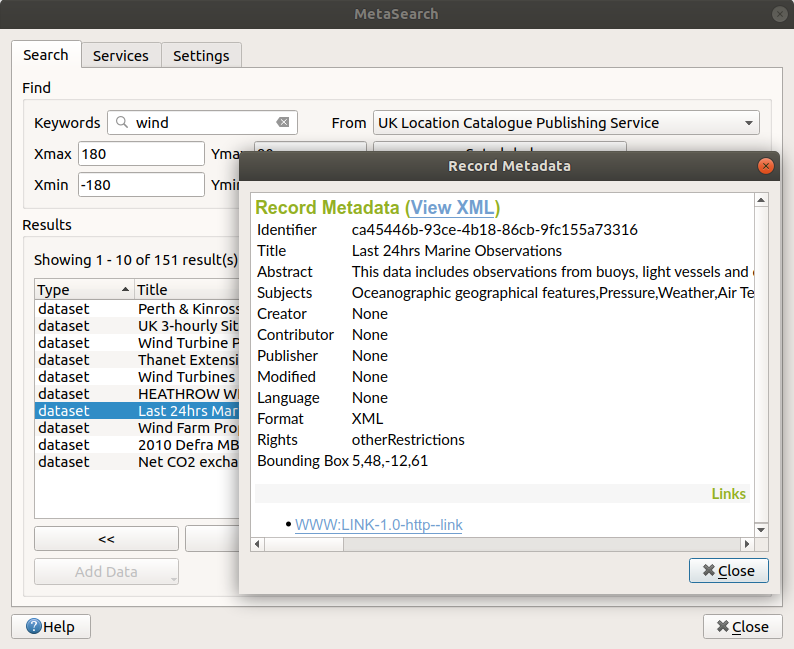
Fig. 26.15 Metadata record weergeven
Instellingen
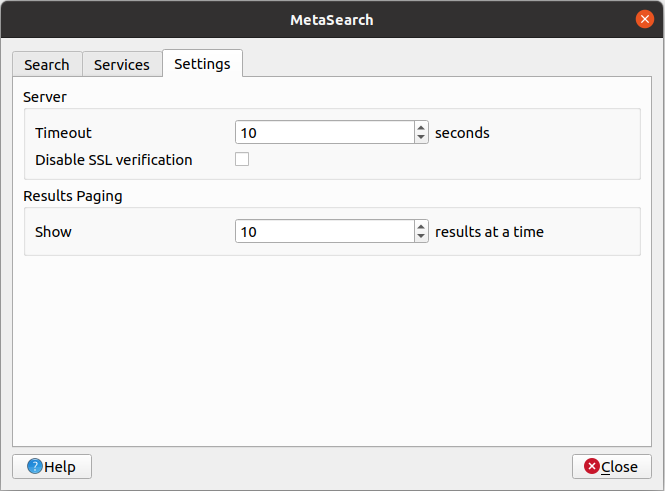
Fig. 26.16 Instellingen voor MetaSearch
U kunt MetaSearch fijn afstemmen met de volgende Instellingen:
Server time-out: bij het doorzoeken van metadata catalogi, het aantal seconden voor het blokkeren van de verbindingspoging. Standaardwaarde is 10.
Verificatie SSL uitschakelen: optie om verificatie van SSLK uit te schakelen.
Resultaten van aanroepen: bij het doorzoeken van metadata catalogi, het aantal resultaten om per pagina weer te geven. Standaardwaarde is 10.
26.2.3.3. CSW Server-fouten
In sommige gevallen zal de CSW werken in een webbrowser, maar niet in MetaSearch. Dat kan zijn vanwege de configuratie/instellingen van de CSW-server. Providers van CSW-server zouden er voor moeten zorgen dat URL’s consistent en up to date zijn in hun configuratie (dit komt veel voor in HTTP -> HTTPS-scenario’s voor doorsturen). Bekijk het pycsw FAQ item voor een uitgebreidere uitleg van het probleem en de oplossing. Hoewel het FAQ item specifiek voor pycsw is, kan het in het algemeen ook van toepassing zijn op andere CSW-servers.